window更新错误代码0x80070002怎么办 windows更新安装错误代码0x80070002如何解决
更新时间:2022-05-29 09:30:00作者:xinxin
对于电脑中安装的window系统,基本上每隔一段时间都会接受到微软发送的更新推送通知,可是有些用户在进行window系统更新的时候,在更新时却出现安装错误代码0x80070002的提示,对此window更新错误代码0x80070002怎么办呢?今天小编就来教大家windows更新安装错误代码0x80070002解决方法。
具体方法:
1、按下键盘快捷键【Win】【R】,打开运行窗口输入命令【services.msc】,然后点击【确定】按钮,打开【服务窗口】。
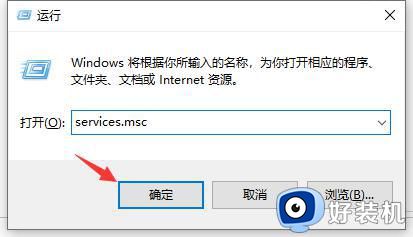
2、在服务窗口列表找到【Windows Update】,双击打开。
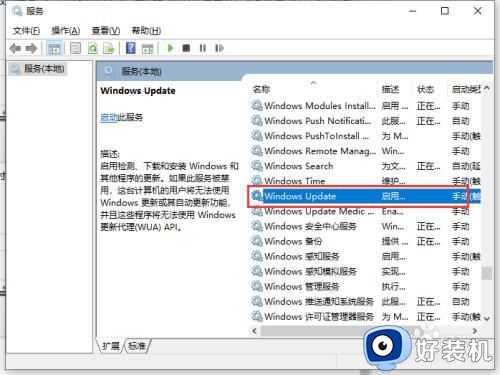
3、把服务状态点击【停止】,确定修改。
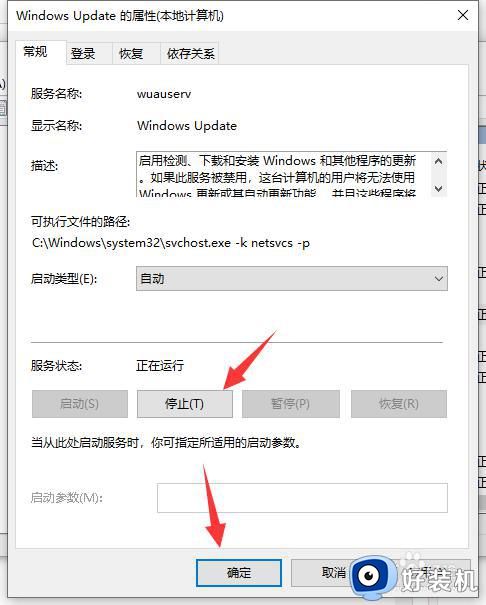
4、打开此电脑,打开以下文件夹【C:WindowsSoftwareDistribution】。
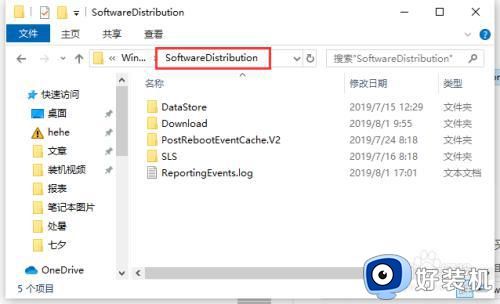
5、删除DataStore文件夹及里面的文件。
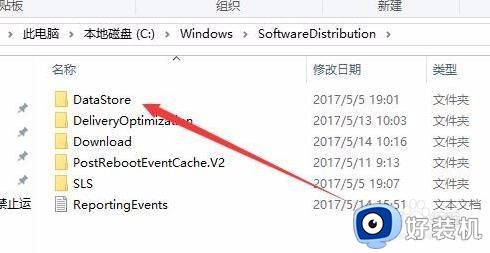
6、再删除Download文件夹下的文件及其该文件夹。
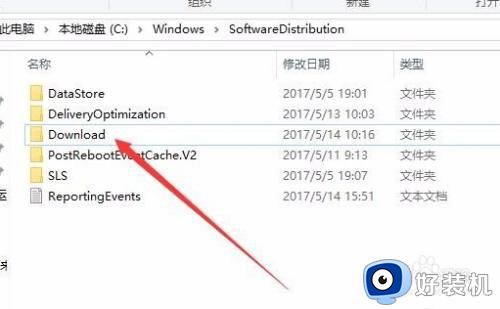
7、最后进入服务重新启动Windows Update即可。
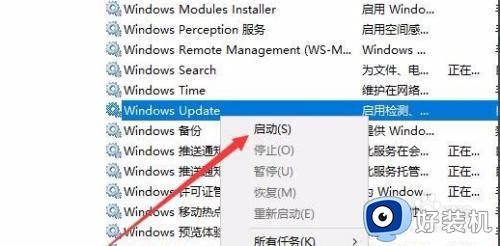
以上就是关于windows更新安装错误代码0x80070002解决方法了,有出现这种现象的小伙伴不妨根据小编的方法来解决吧,希望能够对大家有所帮助。
window更新错误代码0x80070002怎么办 windows更新安装错误代码0x80070002如何解决相关教程
- 0x80070002更新失败怎么办 更新出现0x80070002错误代码怎么解决
- 0x80070002错误代码怎么办 电脑提示0x80070002错误代码的解决方法
- 0x800f081f错误代码怎么处理 系统错误更新oX800f081f解决方法
- 应用商店下载软件提示0x80070002错误代码怎么解决
- 错误0xc8000442怎么办 0xc8000442错误代码是啥意思
- window错误代码0x8007371b无法更新修复方法
- 80072ee2错误代码怎么处理 电脑更新错误代码80072EE2完美解决方法
- windows安装错误代码0x8007025d怎么办 windows安装错误代码0x8007025d原因和解决方法
- windows安装错误代码0x8007025d什么问题 windows安装错误代码0x8007025d原因和解决方法
- Windows更新出现错误代码0x80071160三种解决方法
- 电脑无法播放mp4视频怎么办 电脑播放不了mp4格式视频如何解决
- 电脑文件如何彻底删除干净 电脑怎样彻底删除文件
- 电脑文件如何传到手机上面 怎么将电脑上的文件传到手机
- 电脑嗡嗡响声音很大怎么办 音箱电流声怎么消除嗡嗡声
- 电脑我的世界怎么下载?我的世界电脑版下载教程
- 电脑无法打开网页但是网络能用怎么回事 电脑有网但是打不开网页如何解决
电脑常见问题推荐
- 1 b660支持多少内存频率 b660主板支持内存频率多少
- 2 alt+tab不能直接切换怎么办 Alt+Tab不能正常切换窗口如何解决
- 3 vep格式用什么播放器 vep格式视频文件用什么软件打开
- 4 cad2022安装激活教程 cad2022如何安装并激活
- 5 电脑蓝屏无法正常启动怎么恢复?电脑蓝屏不能正常启动如何解决
- 6 nvidia geforce exerience出错怎么办 英伟达geforce experience错误代码如何解决
- 7 电脑为什么会自动安装一些垃圾软件 如何防止电脑自动安装流氓软件
- 8 creo3.0安装教程 creo3.0如何安装
- 9 cad左键选择不是矩形怎么办 CAD选择框不是矩形的解决方法
- 10 spooler服务自动关闭怎么办 Print Spooler服务总是自动停止如何处理
